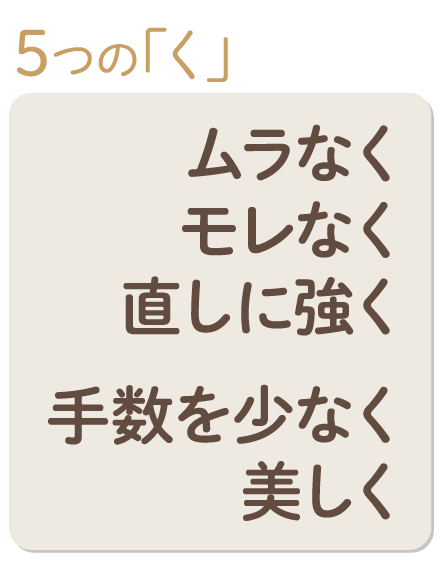【鷹野雅弘】による最近のブログ記事
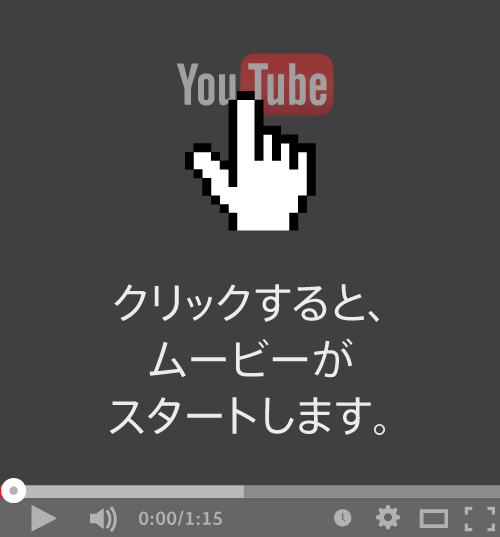
Acrobat DCでは、簡単になっています。下記は、Acrobat DC以前の話です。
資料内からYouTube動画を参照させるとき、次の点が悩ましいです。
- PDFに動画ファイルを貼り付けることはできるが、ファイルサイズが増えてしまうのはネック
- YouTube動画を(ダウンロードして)配置してもよいのか… ダメですよね。
- でも、単純なリンクだと見てもらえなかったり、そのままYouTubeを見続けてしまう…
Webページの場合には、次のような埋め込みコードを入れることで、YouTubeビデオを貼り付けることができる。これをAcrobatで実現したい。
<iframe width="640" height="360" src="//www.youtube.com/embed/i7SUKHLT1Gg" frameborder="0" allowfullscreen></iframe>
今回は「Incase ICON Slim Pack」の動画をサンプルとして進める。
省略線(途中を省略したことを示す波線)について、どうしたものか、と、もう10年以上、アレコレやってきましたが、これが最強っぽいと思われる案をご紹介します。
完成形
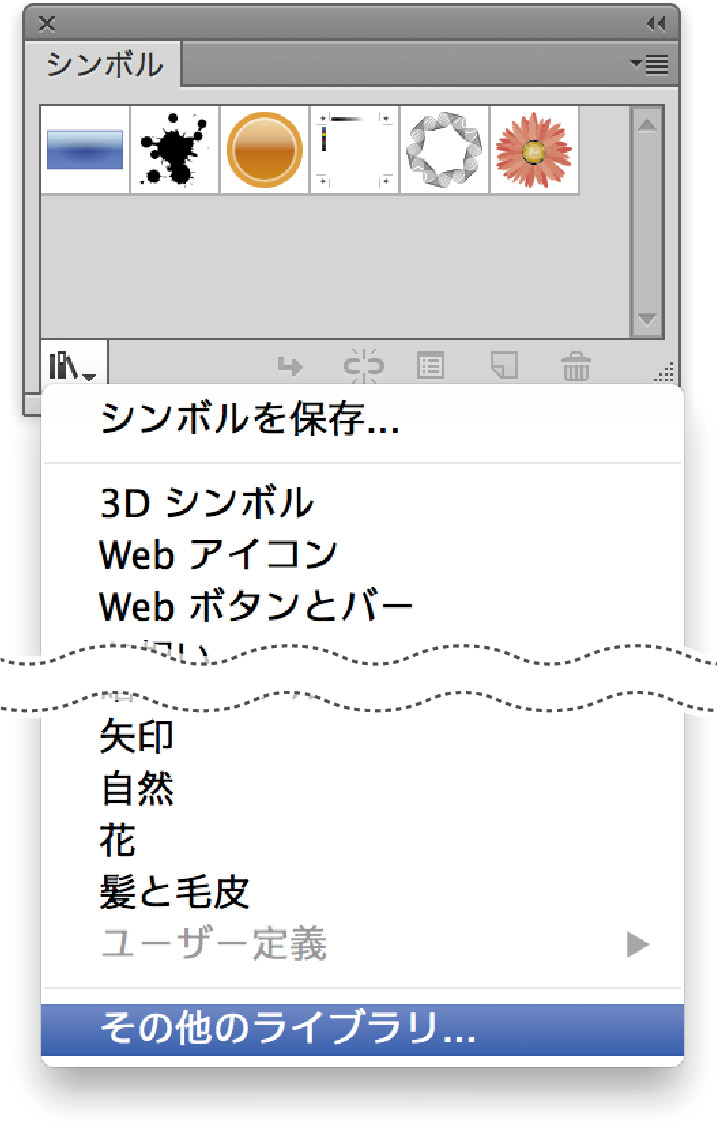
できればお願いしたいこと
- 本文中の()[]は全角で入力してください。
半角で入力する場合、前後にスペースを入れないでください。 - 製品名などは、正確なスペル(大文字小文字を含め)を使う(Twitter、Facebookなど、ロゴと正確な表記が異なる固有名詞に注意、誤りやすい製品名など)
- 「できる」、「こと・もの・とき」、「さまざま」などは、適切にひらくこと(=ひらがなで表記する)
下記もご覧ください。

ほかのツールを選択しているとき、一時的に[手のひらツール]に切り替えるキーボードショートカットが、Illustrator CCから変更されている、ということに本日気づいて愕然としました。
これまで(Illustrator CS6まで)は、「スペースバー」を押している間のみ、一時的に[手のひらツール]に切り替わりました。しかし、テキスト編集中は、スペースが入ってしまうので、command+スペースを押してからcommandキーのみ離すという方法があったのですが、Illustrator CS6ではうまく機能しないことがあるなどの問題がありました。何より、InDesignと挙動が異なる、というのが悩ましいところでした。
Illustrator CC以降、InDesignと同様に、テキスト編集中は、optionキーで[手のひらツール]に切り替わるようになっています。 そして、InDesignと同様、テキスト編集中でない場合でもoptionキー+スペースでいけますので、まったく同じ操作感で作業できることになっています。
| テキスト編集中 | テキスト編集中以外 | 両方 | |
|---|---|---|---|
| Illustrator CS6まで | command+スペース、 そのまま、 commandキーを離す | スペース +ドラッグ | - |
| Illustrator CC/ Illustrator CC 2014 | option +ドラッグ | スペース +ドラッグ | option+スペース +ドラッグ |
| InDesign |
ご参考: